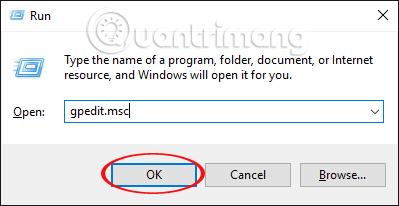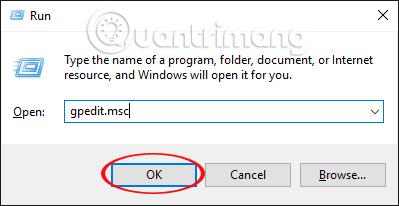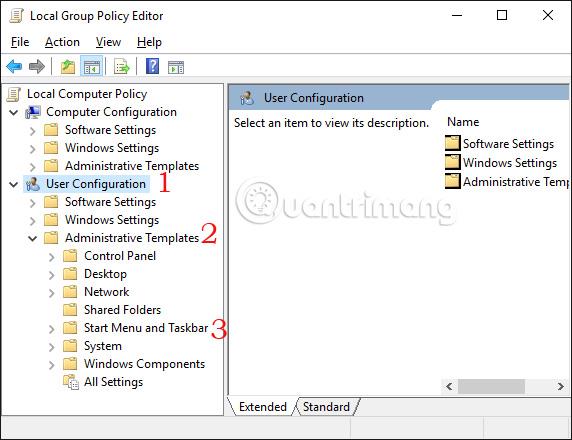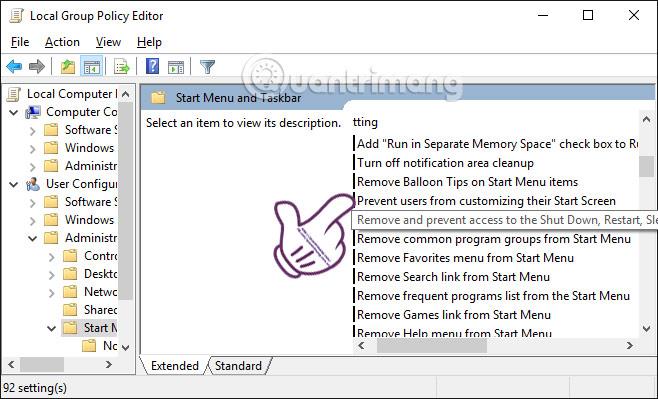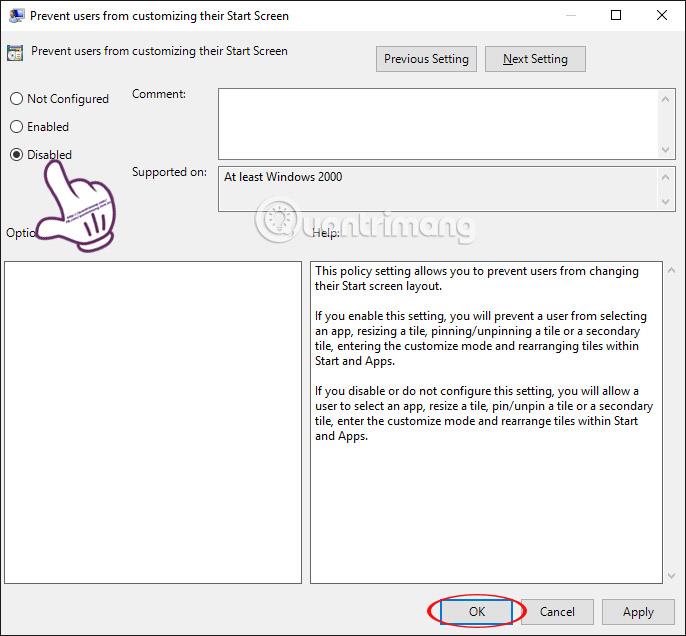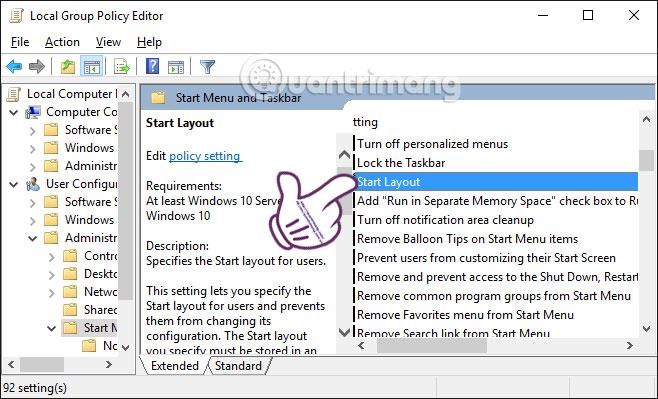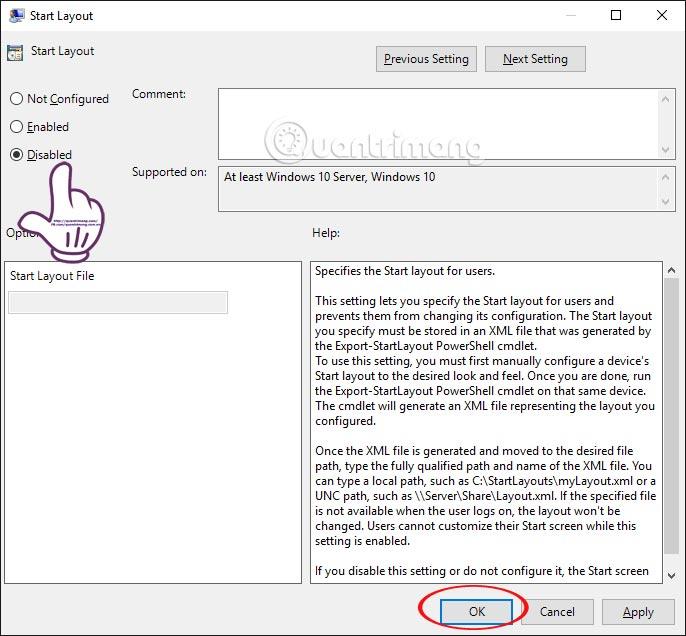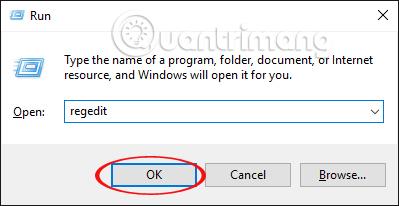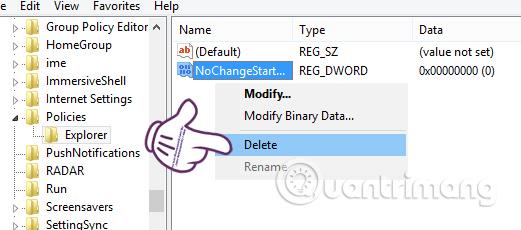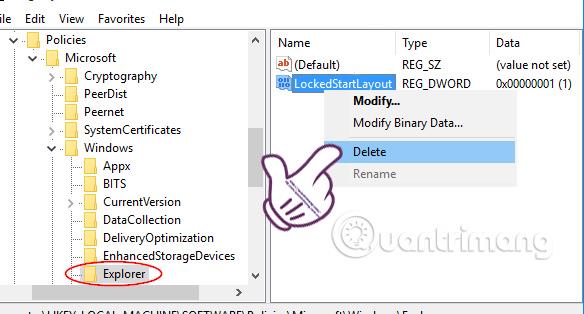Всяка версия на Windows поддържа фиксиране на файлови типове и програми към лентата на менюто "Старт" чрез опцията "Пин към старт". И в Windows 10 можем също да направим това, за да имаме по-бърз достъп до файлове и програми направо в менюто "Старт".
Някои компютри с Windows 10 обаче изведнъж загубиха опцията Pin to Start, не успяха да закачат програмата към менюто Start, което донякъде повлия на процеса на използване на компютъра. Ако все още не сте намерили решение, опитайте да следвате ръководството на Tips.BlogCafeIT за коригиране на изгубената грешка Пин за стартиране на Windows 10 по-долу.
Метод 1: Използвайте редактора на групови правила
Този метод на поправка се прилага само за версии на Windows 10 Pro или Enterprise. Ако компютърът има Home версия, ще се приложи вторият метод, който ще представим по-долу.
Етап 1:
Натиснете клавишната комбинация Windows + R, за да отворите прозореца Run и въведете ключовата дума gpedit.msc . Натиснете Enter, за да отворите прозореца на редактора на локални групови правила.
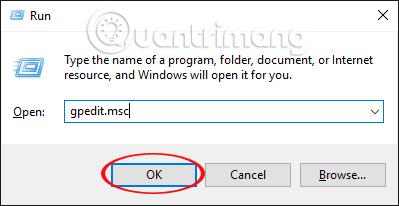
Стъпка 2:
От интерфейса на прозореца на редактора на локални групови правила следвайте този път:
Потребителска конфигурация > Административни шаблони > Старт меню и лента на задачите
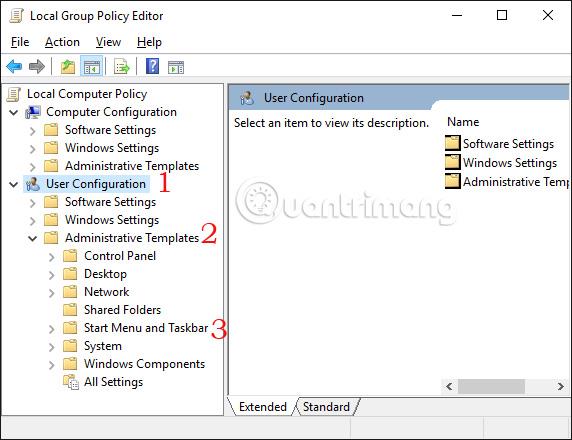
Стъпка 3:
В десния интерфейс намерете и щракнете двукратно върху Предотвратяване на потребителите да персонализират началния си екран .
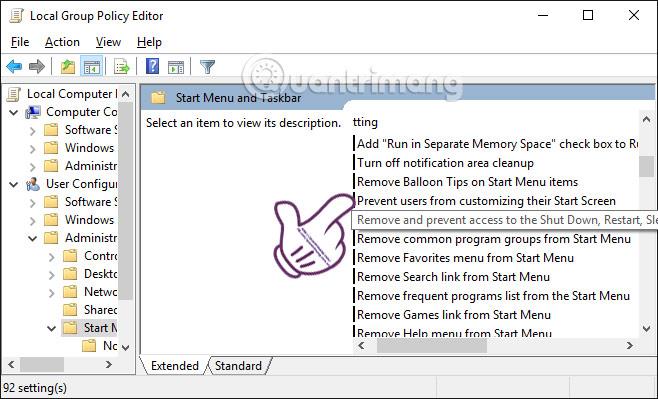
Стъпка 4:
Веднага след това се появява диалоговият прозорец Предотвратяване на потребителите да персонализират своя начален екран . Ще щракнете върху Disabled и след това щракнете върху OK , за да запазите промените.
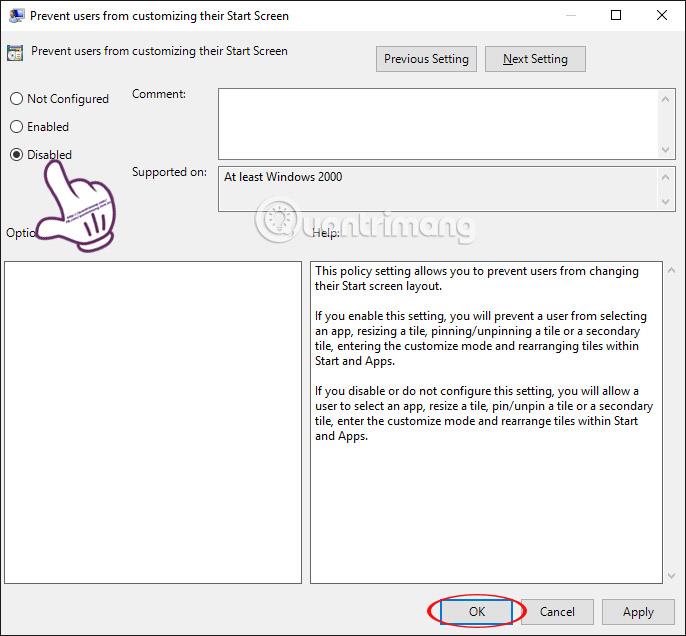
Стъпка 5:
Също така в десния интерфейс намерете и щракнете два пъти върху Start Layout .
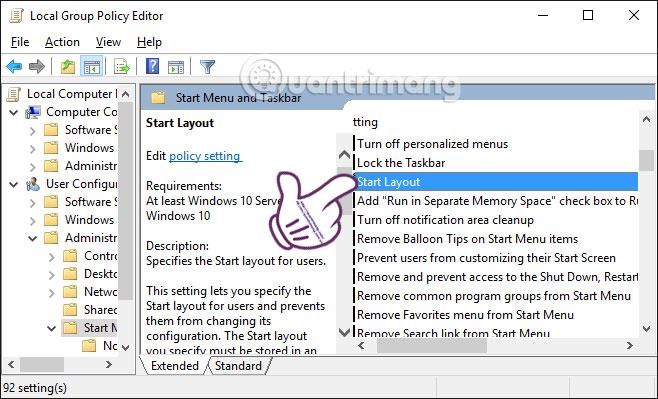
Ще се появи и диалоговият прозорец Start Layout. Изберете Disabled и OK, за да запазите.
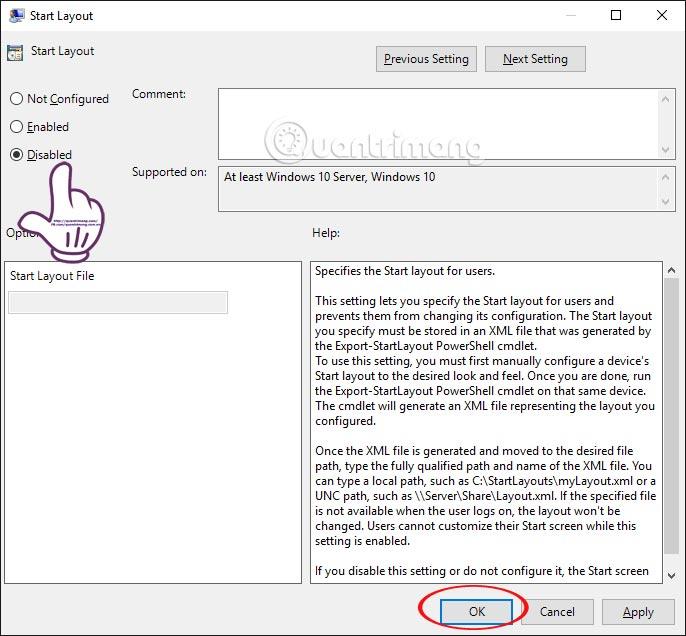
Последната стъпка е да затворите прозореца на редактора на локални групови правила и да рестартирате компютъра.
Метод 2: Пречи на редактора на системния регистър
Етап 1:
Също така ще стартирате диалоговия прозорец Run и ще въведете ключовата дума Regedit и натиснете Enter , за да отворите интерфейса на прозореца на редактора на системния регистър.
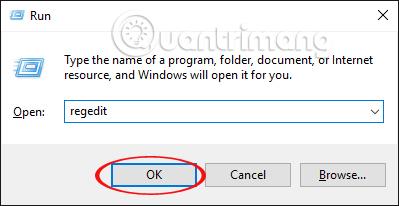
В интерфейса на прозореца на редактора на системния регистър следваме следните два пътя:
HKEY_CURRENT_USER > СОФТУЕР > Microsoft > Windows > CurrentVersion > Правила > Explorer
HKEY_LOCAL_MACHINE > СОФТУЕР > Microsoft > Windows > CurrentVersion > Правила > Explorer
При всеки ключ на Explorer погледнете интерфейса вдясно и щракнете върху опцията NoChangeStartMenu и изберете Изтриване .
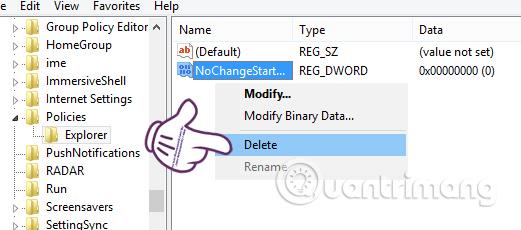
Стъпка 3:
След това следваме следните инструкции:
HKEY_CURRENT_USER > СОФТУЕР > Политики > Microsoft > Windows > Explorer
HKEY_LOCAL_MACHINE > СОФТУЕР > Политики > Microsoft > Windows > Explorer
При всеки ключ на Explorer , в десния интерфейс, щракнете с десния бутон върху LockedStartLayout и след това върху Delete .
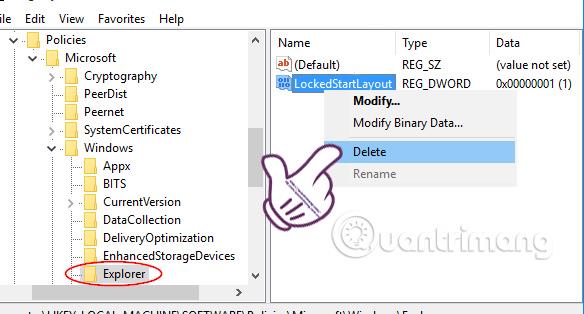
Като последна стъпка също затваряме прозореца на редактора на системния регистър и рестартираме компютъра, за да запазим новите настройки на компютъра.
По-горе ви показахме два начина за коригиране на грешката от загубата на иконата Pin to Start в Windows 10 чрез намеса в редактора на системния регистър или редактора на групови правила. В зависимост от версията на компютъра, която използвате, изберете подходящото решение за възстановяване на опцията Pin to Start в Windows 10.
Вижте следните статии за повече информация:
- 7 начина и персонализации в статията ще помогнат на вашия Windows 10 „бърз като вятъра“
С пожелание за успех!